 Creo que esta será una de las entradas mas básicas del Blog, no pensaba vincularla hasta que una persona interesada en aprender Java me dijo que tenia problemas con la instalación, entonces si a esta persona le pasa, puede que a muchos también, por eso me decidí a crear un espacio en el blog para uno de los puntos mas básicos pero importantes cuando se trabaja con Java o Herramientas que requieran de su maquina Virtual.
Creo que esta será una de las entradas mas básicas del Blog, no pensaba vincularla hasta que una persona interesada en aprender Java me dijo que tenia problemas con la instalación, entonces si a esta persona le pasa, puede que a muchos también, por eso me decidí a crear un espacio en el blog para uno de los puntos mas básicos pero importantes cuando se trabaja con Java o Herramientas que requieran de su maquina Virtual.Además en casi todos los tutoriales anteriores (y próximos) hablamos del JDK como prerrequisito, entonces he aquí una entrada para la famosa instalación :)Definición.No Vamos a profundizar en la historia y características del JDK, solo presentaremos la definición básica de lo que es y como es el proceso de instalación, para esto nos vamos a apoyar en la definición que nos brinda Wikipedia :"Java Development Kit o (JDK), es un software que provee herramientas de desarrollo para la creación de programas en Java. Puede instalarse en una computadora local o en una unidad de red."
como vemos, básicamente el JDK es el conjunto de herramientas que nos permiten desarrollar en Java, sin el JDK no podríamos compilar, ejecutar o desplegar nuestras aplicaciones, también hay que tener en cuenta que cuando lo instalamos por defecto se instala el JRE (Java Runtime Environment), sin este no podríamos usar programas basados en Java (como algunos que veremos en entradas futuras).............. sin estas herramientas por ejemplo no podríamos desplegar el JBoss que venimos usando y ni siquiera IDE's como Eclipse o Netbeans.Instalación.Inicialmente descargamos el instalador desde la página de Oracle aquí escogemos la distribución que deseamos instalar, para este caso vamos a bajar el jdk 6. Desde la página tenemos la opción de bajar el JDK o el JRE, como dijimos anteriormente el JDK nos brinda las herramientas, programas, y librerías necesarias para desarrollar aplicaciones Java y el JRE nos permite la ejecución de dichas aplicaciones, por ende si solo instalamos este último podríamos ejecutar pero no desarrollar, en este caso como queremos tener nuestro ambiente de desarrollo, vamos a instalar el JDK el cual tiene el JRE incluido.
Desde la página tenemos la opción de bajar el JDK o el JRE, como dijimos anteriormente el JDK nos brinda las herramientas, programas, y librerías necesarias para desarrollar aplicaciones Java y el JRE nos permite la ejecución de dichas aplicaciones, por ende si solo instalamos este último podríamos ejecutar pero no desarrollar, en este caso como queremos tener nuestro ambiente de desarrollo, vamos a instalar el JDK el cual tiene el JRE incluido.
al ingresar al linck, se carga otra pagina donde debemos aceptar los términos de licencia y seleccionar el linck correspondiente al sistema operativo sobre el cual estamos trabajando, como vemos tenemos un JDK por cada sistema operativo y su correspondiente distribución, escogemos el que queremos descargar.
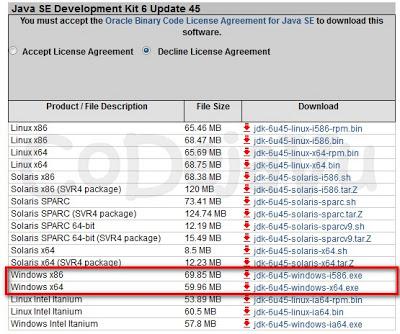
Después de esto, aparece una ventana de descarga, bajamos el JDK y lo almacenamos en cualquier directorio de nuestra maquina.

Ahora con el instalador en nuestro equipo solo nos queda ejecutarlo y realizar el proceso de siguiente siguiente para instalar la herramienta.

Al final si todo ha salido bien (nunca he visto que no salga bien a menos que el instalador este dañado) se presenta la última ventana de instalación informándonos que la herramienta fue instalada satisfactoriamente en la ruta definida en la ventana 4 del paso anterior.


También te podría Interesar.
- Integración Continua, Primeros Pasos Con Jenkins
- Leer Archivo Properties en Java
- Tutorial Proyecto Web Con Eclipse
- Instalación del servidor de aplicaciones JBoss
- Instalación Apache ANT
¿Hay algo que quieras anexar o comentar sobre esta entrada? no dudes en hacerlo....

